Добавете нови администратори на организация (Org Admin) и отчетници на организация (Org Reporter) за вашата организация и управлявайте техните роли и разрешения.
Администраторите на организацията имат високо ниво на администраторски разрешения за организацията и клиниките в организациите и имат разрешение да:
- Добавяне и управление на други организационни администратори и организационни репортери
- Конфигурирайте организацията
- Конфигурирайте клиники под организацията
- Добавяйте и управлявайте членове на екипа в клиниките в организацията
- Изготвяне на отчети за организация и клиника
- Достъп до зоните за чакане на клиниката
Организация Reporters има достъп до конфигурацията на параметрите за отчитане и изпълняваните отчети, но няма да има достъп до клиники и да се присъединява към обаждания. Тази роля добавя друго ниво на административен достъп до платформата за видео разговори.
Добавяне на потребители на Org Admin и Org Reporter
1. Когато влезете, ще стигнете до страницата Моите клиники, ако имате достъп до повече от една клиника. За да добавите и управлявате администратори и репортер потребители за вашата организация, отидете на Моите организации в лявото меню.
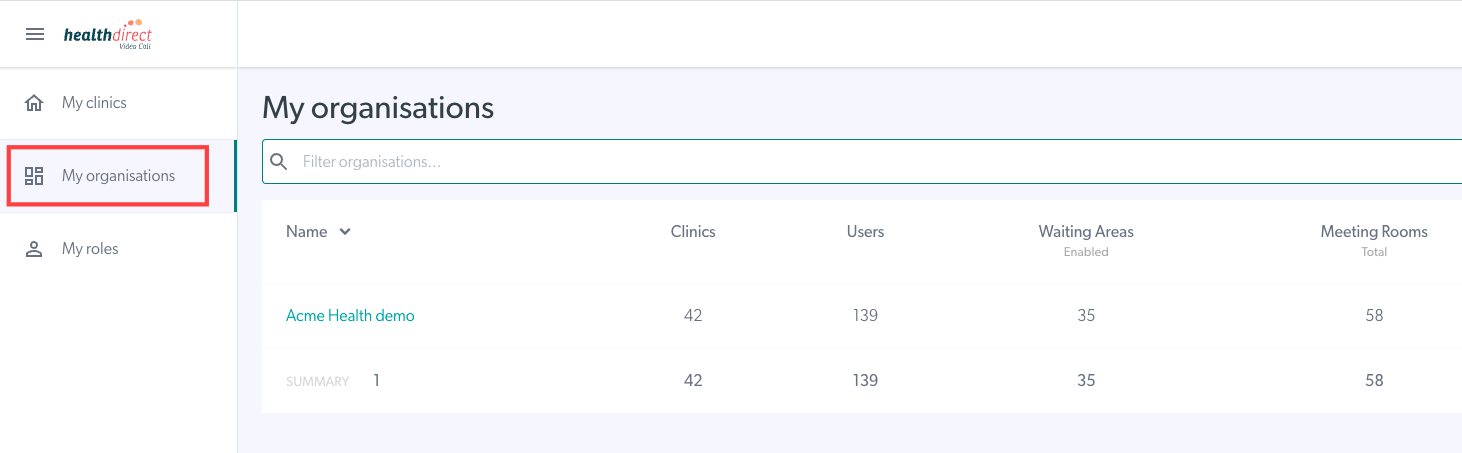
2. Ще видите изброени организациите, които можете да администрирате. Кликнете върху организацията, която искате да администрирате. В примера по-долу потребителят е администратор само на една организация, така че избира Acme Health Demo.
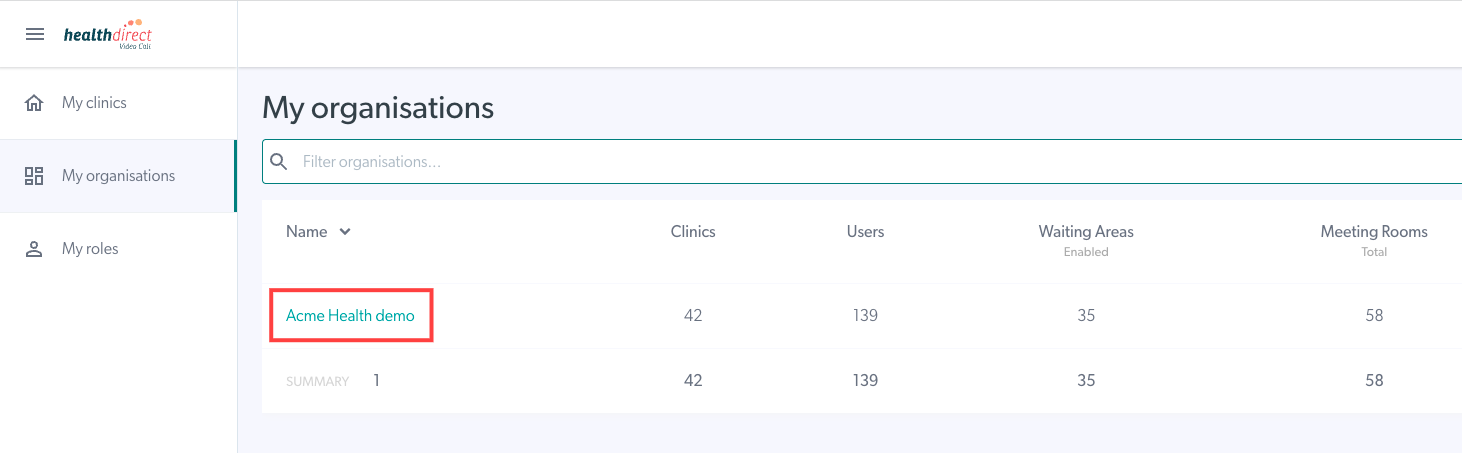
3. Ще видите клиниката/ите, свързани с избраната организация. Кликнете върху раздела Admin Users в лявото меню.
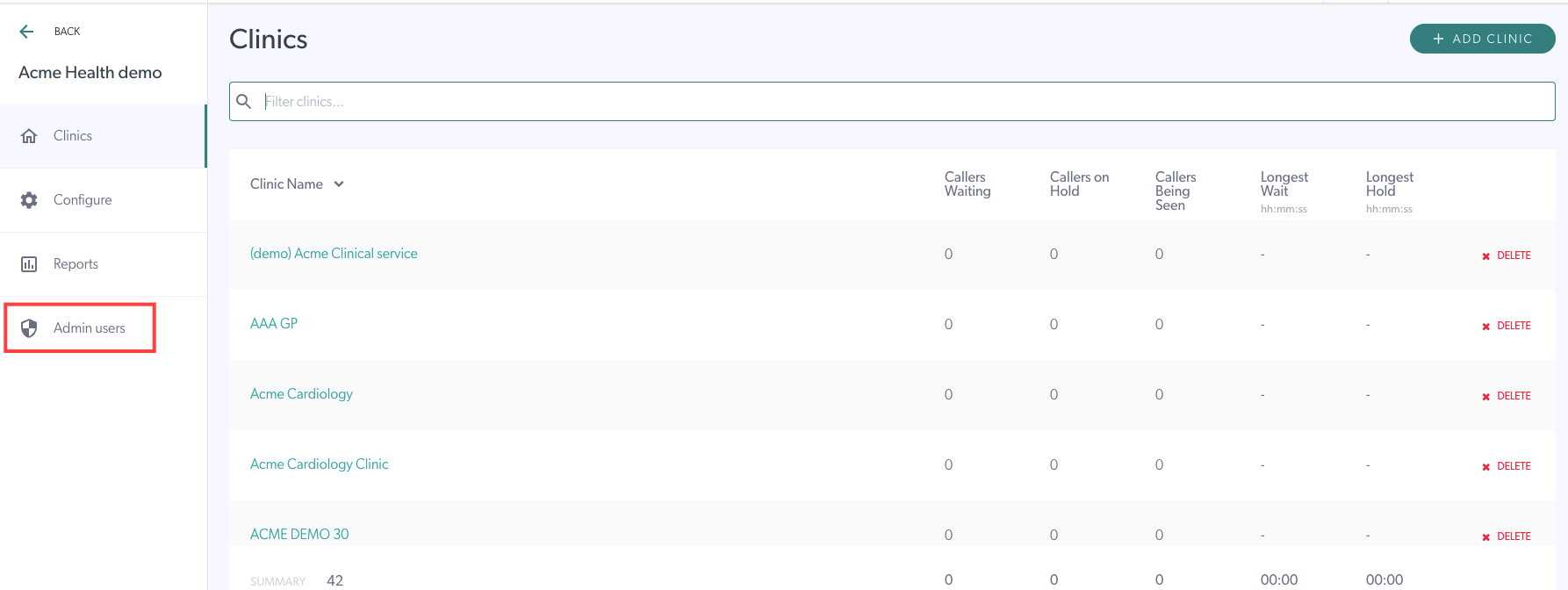
4. Това ще ви доведе до преглед на всички активни и чакащи администраторски потребители за вашата организация (администратори на организация/репортери на организация). За да добавите друг администраторски потребител към организацията, щракнете върху бутона Покани потребител .

5. Въведете техния имейл адрес и ще видите, че ролята по подразбиране ще бъде администратор, което ще даде на поканения потребител достъп на администратор на организация . Ако искате да поканите потребителя като репортер на организация, щракнете върху стрелката на шеврона и изберете репортер от опциите в падащото меню.
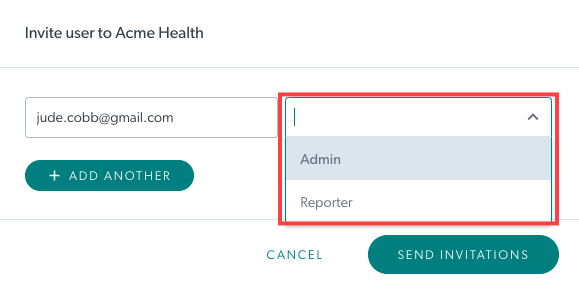
6. Поканеният организационен администратор/отчетник ще получи имейл:
- Ако вече имат акаунт за видеообаждане, те ще получат известие по имейл и незабавно ще бъдат добавени към екипа.
- Ако нямат акаунт за видеообаждане, те ще получат имейл с връзка за създаване на акаунт. Те ще стоят под чакащите потребители, докато не настроят своя акаунт.
Изтриване на администратори на организация и репортери
1. Премахнете потребител на организационен администратор, като щракнете върху R премахване вдясно от името му. Ще бъдете подканени да потвърдите това действие. Това ще премахне достъпа на потребителя до организацията.

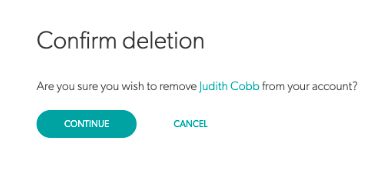
2. Ако е необходимо, Изпратете отново или Изтрийте все още неприетите покани на администратор в раздела Чакащи покани в долната част на страницата. Моля, обърнете внимание, че не можете да използвате опцията за повторно изпращане , след като поканата е изтекла , но можете да поканите потребителя отново и да изтриете неговата изтекла покана.
 3. Ще бъдете подканени да потвърдите, когато изтривате чакаща покана:
3. Ще бъдете подканени да потвърдите, когато изтривате чакаща покана:

Чакащите покани ще изтекат автоматично след един месец и след като изтекат, потребителят ще трябва да бъде поканен отново, ако все още се нуждае от достъп до организацията.